Se você já se registrou no idCAT Mobile, veja Como funciona o idCAT Mobile
Abaixo, fornecemos as etapas para se registrar no idCAT Mobile online.
1 . Acesse https://idcatmobil.cat/ e pressione o botão "Obter meu idCAT Mobile" para iniciar o assistente de registro.
Se quiser alterar o idioma, você pode fazê-lo no canto superior direito ao lado da roda dentada.
2. Assistente de registro em idCAT Mobile
Clique em "Começar" na parte inferior
e o assistente fará algumas perguntas sobre os documentos que você possui (RG espanhol, TIE, passaporte ou RG de outros países) para recomendar o método de registro mais adequado.
Ao final, o assistente recomendará o registro mais adequado para o tipo de documento que você possui. Selecione o tipo de cadastro conforme recomendação do assistente:
Faça login com ID de selfie/vídeo
3. Clique em “Começar alto com selfie” e o processo começa
4. Aceite os termos de serviço
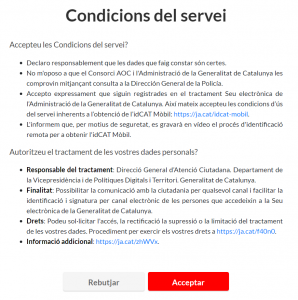
5. Preencha o formulário com os seus dados pessoais.
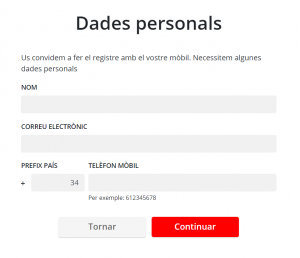
Nota: Os dados solicitados podem diferir dependendo de quais documentos você deseja processar o registro.
6. Recebendo o e-mail com o link

7. Identificação
Acesse o link recebido por e-mail* do seu celular, computador** ou tablet e inicie o processo de videoidentificação, permita o acesso à câmera de vídeo e siga as instruções até que a identificação seja concluída. O sistema fará com que você tire diferentes fotos do seu documento, do seu rosto...
* Caso não receba o e -mail de identificação por vídeo , verifique sua pasta de SPAM.
** Os navegadores suportados pelo processo de identificação por vídeo são Google Chrome e Edge. As versões mais recentes do Firefox bloqueiam as permissões da câmera e não permitem que você a termine.
8. Validação e confirmação
Uma operadora verificará sua identificação por vídeo e confirmará sua inscrição no serviço idCAT Mobile por e-mail em até 48 horas (de segunda a sexta, exceto feriados).
9. Uso
Depois de receber o e-mail de confirmação do cadastro, você poderá utilizar o idCAT Mobile.
Registro no DNI/TIE
3. Validação de identidade
Você deve ter em mãos:
- Possuir DNI ou TIE (carteira de identidade para estrangeiros).
- Tenha um cartão de saúde:
- TSI (cartão de saúde individual) da CatSalut. Caso não tenha, pode solicitar o número TSI através do 061 ou no seu CAP.
- MUFACE (Mutualidade Geral de Funcionários Civis do Estado) como titular ou beneficiário. Nenhum outro cartão mútuo é aceito, como o Adeslas.
O sistema de registro solicitará seus dados de identificação:
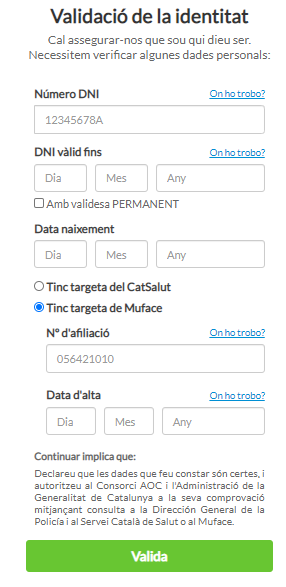
4. Dados cadastrais
O sistema validará os dados inseridos e, se estiverem corretos, solicitará o número do seu celular e endereço de e-mail. Depois de preenchidos os dados pressione “Continuar”:
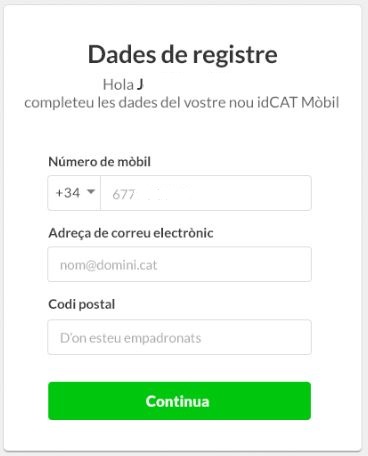
5. Verificação móvel
O sistema apresenta então os dados introduzidos e recebe um SMS no seu telemóvel com um código que deverá inserir:
6. Conclua o processo
Uma vez inseridos os dados, pressione o botão “Cadastre-me” para concluir o processo de registro.
Ao terminar, você pode baixar o comprovante de inscrição para idCAT Mobile e usar idCAT Mobile.
Mais Informações:
Ver em outros idiomas
Cadastro com certificado digital
3. Acesse : https://idcatmobil.cat/ e pressione o botão "Obter meu idCAT Celular". Antes de começar, certifique-se de ter um certificado digital pessoal válido instalado neste computador/navegador.
4 . Selecione o link de inscrição com certificado :
5. Selecione o certificado digital
O navegador solicitará que você selecione o certificado digital
Nota: Dependendo do tipo de certificado utilizado e da sua configuração, o navegador ou sistema operacional poderá solicitar um PIN para utilizá-lo.
6. Dados cadastrais
Assim que o certificado for selecionado, o sistema solicitará seus dados de identificação.
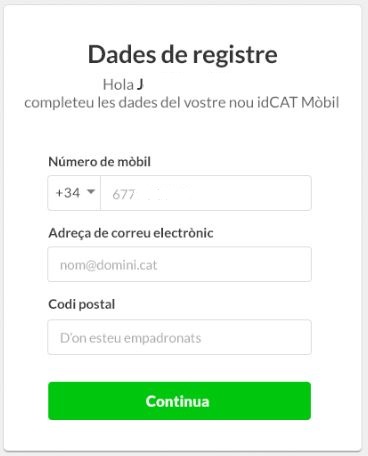
7. Verificação móvel
O sistema apresenta então os dados introduzidos e recebe um SMS no seu telemóvel com um código que deverá inserir:

8. Conclua o processo
Uma vez inseridos os dados, pressione o botão “Cadastre-me” para concluir o processo de registro.
Ao terminar, você pode baixar o comprovante de inscrição para idCAT Mobile e usar idCAT Mobile.
Requisitos para se cadastrar no idCAT Mobile com certificado digital
Possuir um certificado digital pessoal reconhecido ou qualificado que atenda aos seguintes requisitos:
- Que não expirou
- Que esteja devidamente instalado no navegador utilizado:
- Se o seu for um certificado de software, certifique-se de tê-lo instalado e configurado corretamente para que possa ser acessado em seu navegador. Consulte as instruções do seu Provedor de Serviços de Certificação.
- Se o seu certificado for um cartão ou qualquer outro tipo de dispositivo criptográfico, verifique também se o software do dispositivo (CSP ou PKCS#11 e drivers de leitor) está configurado corretamente.
- Que se trata de um certificado de pessoa física :
- Pessoa física (como idCAT ou DNI-e).
- Pessoa física corporativa (como T-CAT ou T-CAT-P).
- Representante pessoa física (como os certificados representativos emitidos pela CAMERFIRMA, ANCERT e demais Prestadores de Serviços de Certificação).
- Não são aceitos certificados digitais de pessoas jurídicas ou selos eletrônicos.
Você também pode registrar o idCAT Mobile pessoalmente em uma Entidade de Registro de idCAT Mobile.
Você pode estar interessado em:
- Inscrições idCAT Mobile (Inscrições presenciais, online e motivos de erro durante a inscrição)
- Como funciona o idCAT Mobile e possíveis erros de uso
- Diferenças entre o idCAT Mobile e o Certificado idCAT
- Gerencie seu idCAT Mobile (Modificação, Desvinculação, Suspensão...)
- Tenho dúvidas sobre o Certificado idCAT